利用excel自动生成word报告(简单易学的方法)
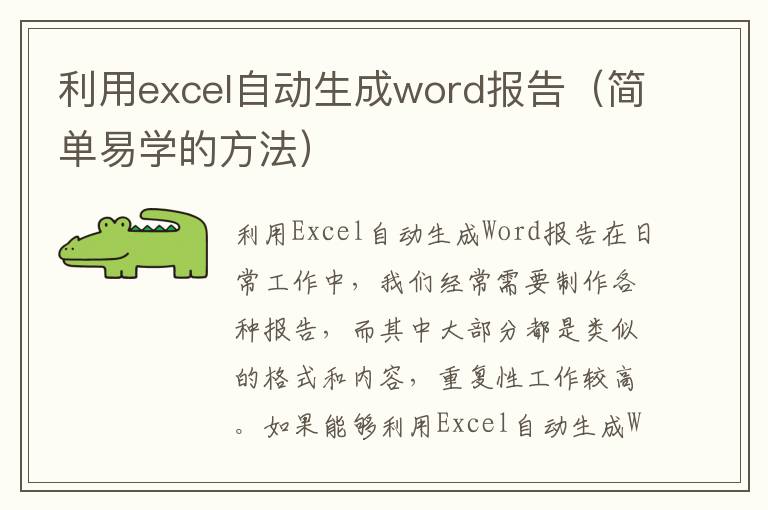
利用Excel自动生成Word报告
在日常工作中,我们经常需要制作各种报告,而其中大部分都是类似的格式和内容,重复性工作较高。如果能够利用Excel自动生成Word报告,不仅可以提高工作效率,还可以减少出错的概率。接下来,本文将介绍如何利用Excel自动生成Word报告。
一、准备Excel数据
首先,我们需要准备好Excel数据,假设我们需要制作一份销售报告,我们需要在Excel中填写销售数据。如下图所示:
二、创建Word模板
接下来,我们需要创建一个Word模板,该模板将用于生成报告。在Word中打开一个空白文档,然后根据需要设置报告的格式和样式,包括标题、字体、字号、行距等。在需要插入数据的地方,可以使用占位符,比如“{{销售额}}”,这样在生成报告时,可以将占位符替换为实际的数据。
三、编写VBA代码
在Excel中,我们可以使用VBA代码来生成Word报告。首先,我们需要打开Excel,然后按下“Alt+F11”键,打开VBA编辑器。在VBA编辑器中,选择“插入”-“模块”,然后编写以下代码:
Sub GenerateReport()
Dim wdApp As Object
Dim wdDoc As Object
Dim sPath As String
Dim sSales As String
Dim sExpenses As String
Dim sProfit As String
'获取销售数据
sSales = Range("B2").Value
sExpenses = Range("C2").Value
sProfit = Range("D2").Value
'打开Word
Set wdApp = CreateObject("Word.Application")
wdApp.Visible = True
'打开模板
sPath = ThisWorkbook.Path & "\SalesReportTemplate.docx"
Set wdDoc = wdApp.Documents.Open(sPath)
'替换占位符
With wdDoc.Content.Find
.Text = "{{销售额}}"
.Replacement.Text = sSales
.Execute Replace:=wdReplaceAll
End With
With wdDoc.Content.Find
.Text = "{{支出}}"
.Replacement.Text = sExpenses
.Execute Replace:=wdReplaceAll
End With
With wdDoc.Content.Find
.Text = "{{利润}}"
.Replacement.Text = sProfit
.Execute Replace:=wdReplaceAll
End With
'保存并关闭文档
wdDoc.SaveAs ThisWorkbook.Path & "\SalesReport.docx"
wdDoc.Close
'退出Word
wdApp.Quit
Set wdDoc = Nothing
Set wdApp = Nothing
End Sub
在代码中,我们首先获取Excel中的销售数据,然后打开Word模板,替换占位符为实际数据,最后保存并关闭文档。注意,代码中的模板路径需要根据实际情况进行修改。
四、运行VBA代码
完成VBA代码编写后,我们需要运行代码来生成报告。在Excel中,按下“Alt+F8”键,打开宏窗口,选择“GenerateReport”宏,然后点击“运行”按钮即可。运行完毕后,在Excel所在目录下,将生成一个名为“SalesReport.docx”的Word报告。
总结
利用Excel自动生成Word报告,可以大大提高工作效率,减少出错概率。本文介绍了利用Excel和VBA代码生成Word报告的方法,希望对大家有所帮助。
